No products in the cart.
آموزش Photoshop : طراحی افکت قدیمی

آموزش Photoshop : طراحی افکت قدیمی
توی این آموزش، طراحی افکت قدیمی رو با Photoshop با هم می بینیم و با ابزارها و تکنیک های مورد نیاز آشنا میشیم. بیاین شروع کنیم!
با ” آموزش Photoshop : طراحی افکت قدیمی ” با ما همراه باشید…
- سطح سختی: مبتدی
- مدت آموزش: 20 تا 30 دقیقه
- نرم افزار استفاده شده: Adobe Photoshop
آماده سازی سند
گام اول
وارد مسیر File > New میشیم و یک سند جدید درست می کنیم. Width رو روی 2000 پیکسل و Height رو روی 1500 پیکسل و Resolution رو روی 300 قرار میدیم.
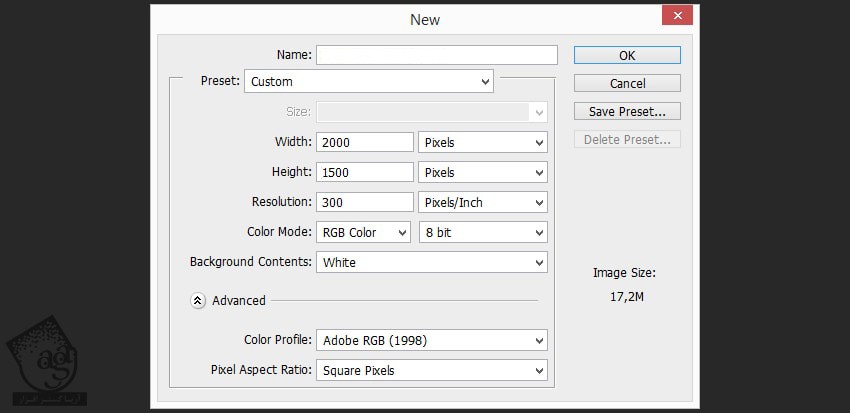
گام دوم
وارد مسیر File > Place میشیم و تصویر مورد نظر رو داخل سند قرار میدیم.
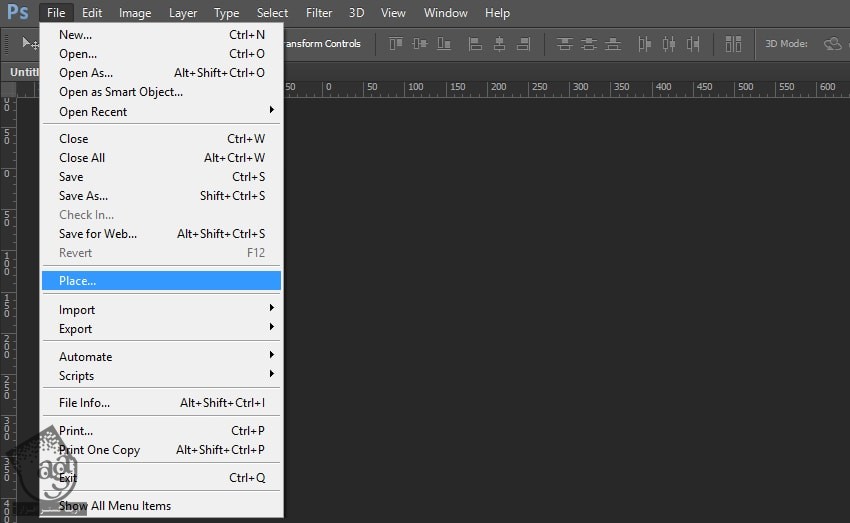
گام سوم
روی لایه کلیک راست کرده و Convert to Smart Object رو می زنیم.
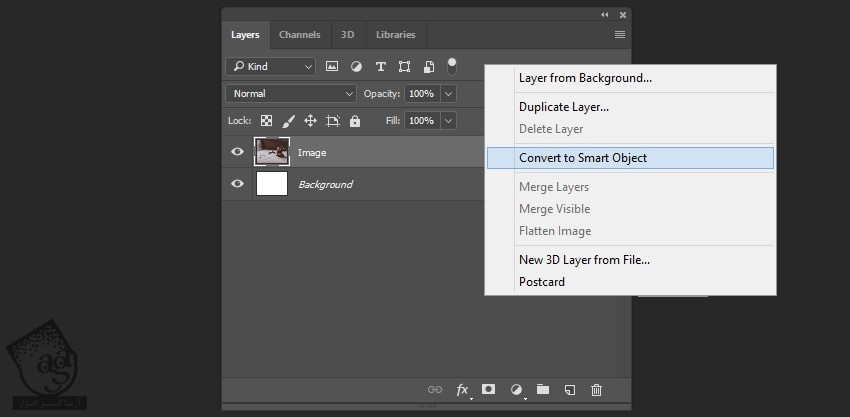
گام چهارم
لایه Background رو انتخاب کرده و وارد مسیر Layer > New Fill Layer > Solid Color میشیم و Color رو روی #ebebeb قرار میدیم.
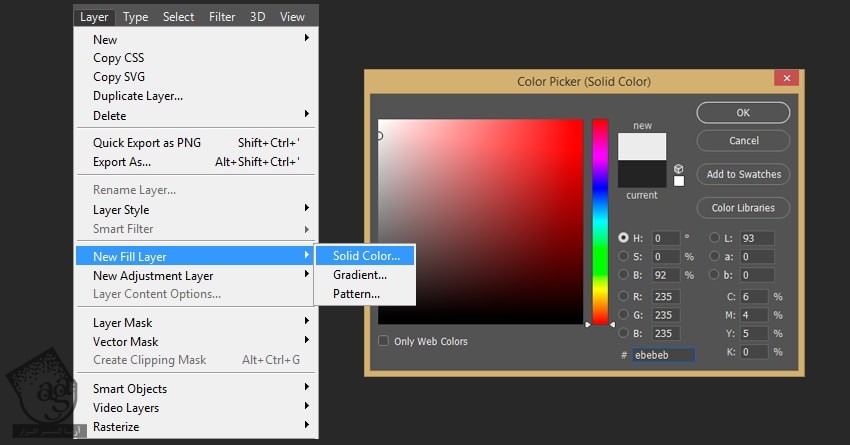
گام پنجم
با کلیک روی آیکن Delete Layer، لایه Background رو پاک می کنیم.

گام ششم
با استفاده از میانبر Shift+Ctrl+N، یک لایه جدید در بالای تصویر درست می کنیم.
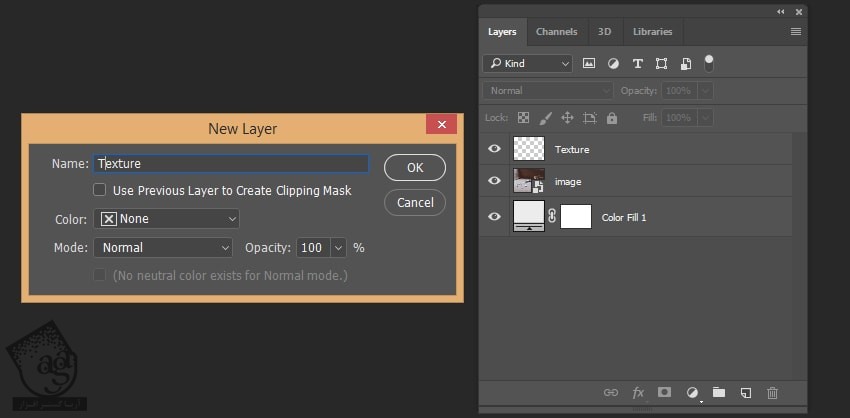
گام هفتم
تصویر رو به همراه لایه های تکسچر انتخاب کرده و بعد هم روی آیکن Create a New Group کلیک می کنیم.
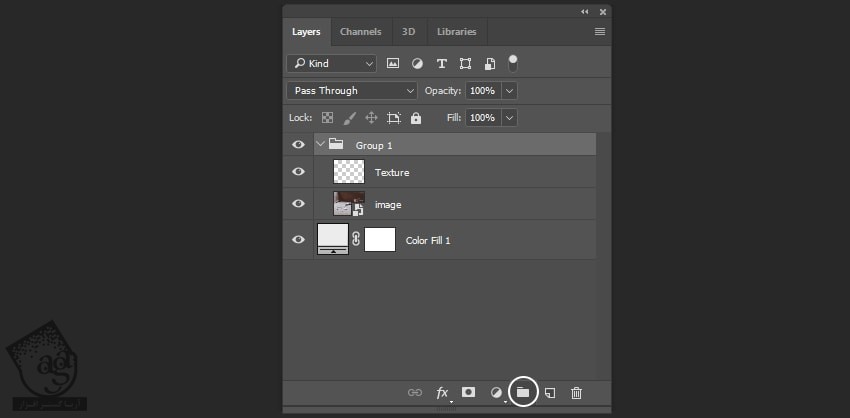
طراحی تکسچر
گام اول
Smart Object رو انتخاب می کنیم. وارد مسیر Filter > Noise > Add Noise میشیم. Amount رو روی 5 درصد و Distribution رو روی Uniform قرار داده و Monochromatic رو تیک می زنیم.
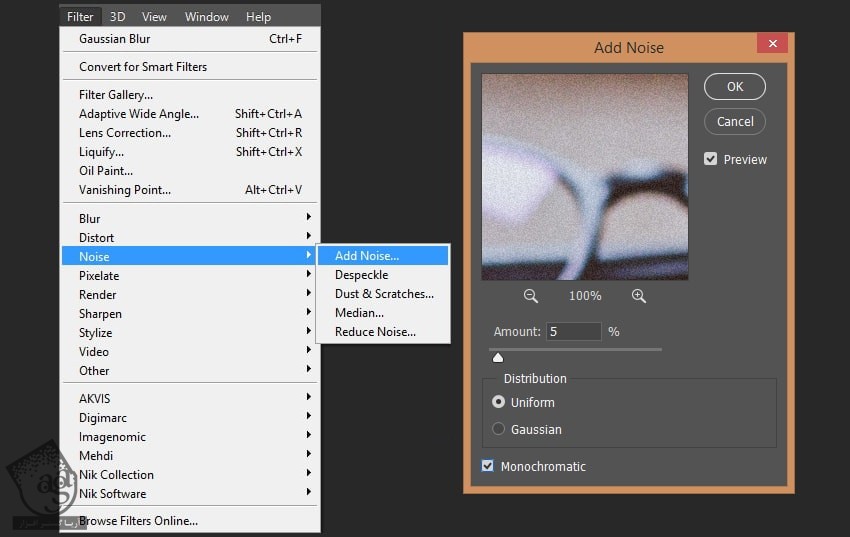
گام دوم
لایه تکسچر رو انتخاب کرده و ابزار Brush رو بر می داریم و تکسچر مورد نظر رو می کشیم.
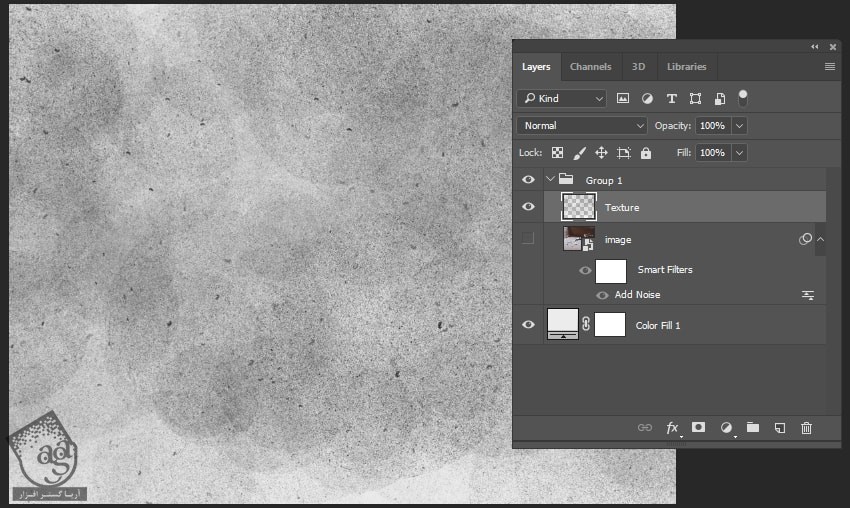
گام سوم
Fill تکسچر رو روی 0 درصد قرار میدیم.
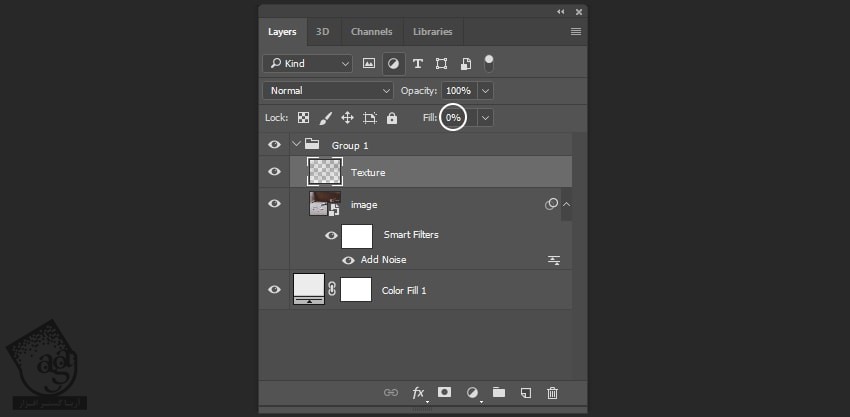
گام چهارم
روی لایه تکسچر دابل کلیک کرده و Knockout رو روی Shallow قرار میدیم.
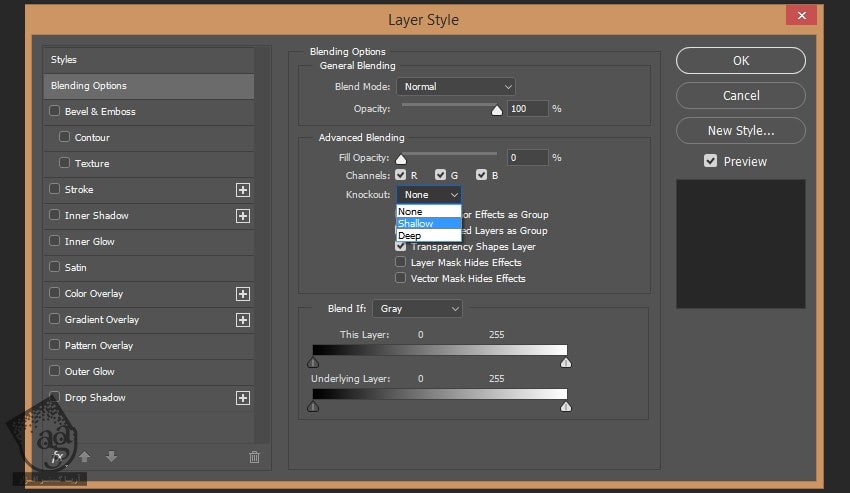
به این ترتیب، رنگ تکسچر به رنگ لایه اول بستگی داره. اگه رنگ Fill لایه اول رو تغییر بدیم، رنگ تکسچر هم تغییر می کنه.

گام پنجم
Opacity تکسچر رو روی 35 درصد قرار میدیم.
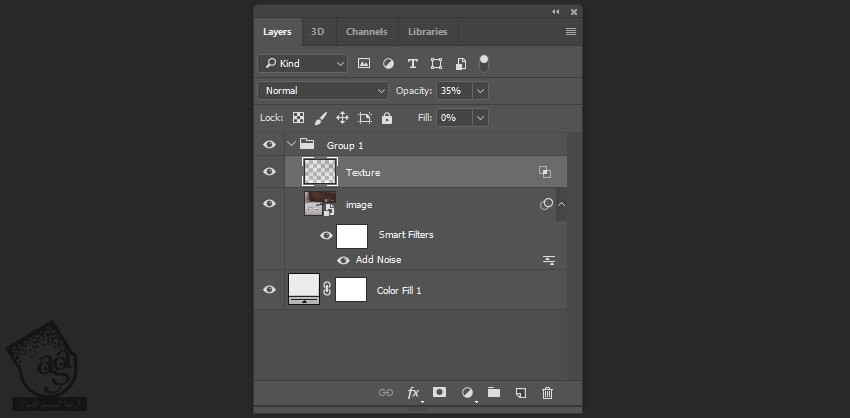
اصلاح رنگ Vintage
گام اول
وارد مسیر Layer > New Adjustment Layer > Gradient Map میشیم و یک گرادیانت سفید – مشکی درست می کنیم.
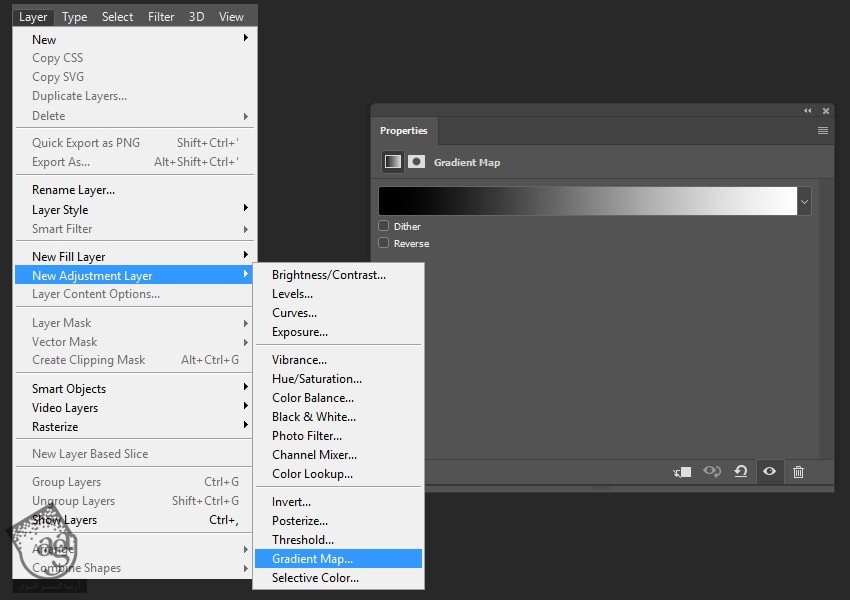
توصیه می کنم دوره های جامع فارسی مرتبط با این موضوع آریاگستر رو مشاهده کنید:
– صفر تا صد آموزش فتوشاپ در عکاسی
– صفر تا صد آموزش دیجیتال پینتینگ – پک 1
– صفر تا صد آموزش دیجیتال پینتینگ – پک 2
گام دوم
Blending Mode رو روی Soft Light و Opacity رو روی 25 درصد قرار میدیم.
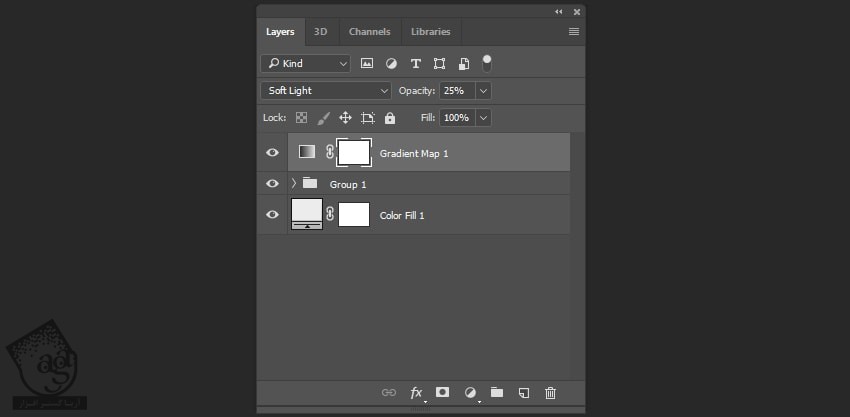
گام سوم
وارد مسیر Layer > New Adjustment Layer > Brightness/Contrast میشیم و یک لایه جدید درست می کنیم. Brightness رو روی 5- و Contrast رو روی 15- قرار میدیم.
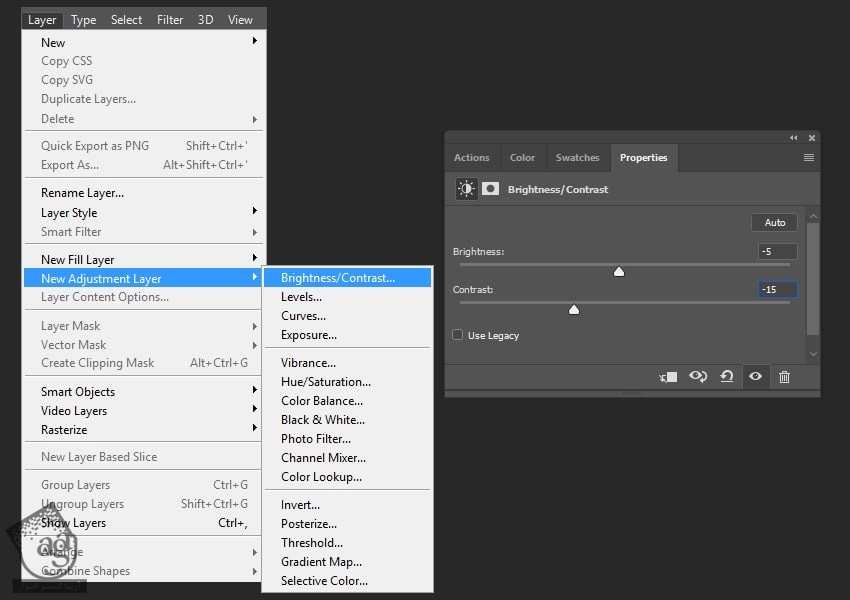
گام چهارم
یک Gradient Map دیگه درست می کنیم و کدهای رنگی #564e63 و #8c96a2 رو براش در نظر می گیریم.
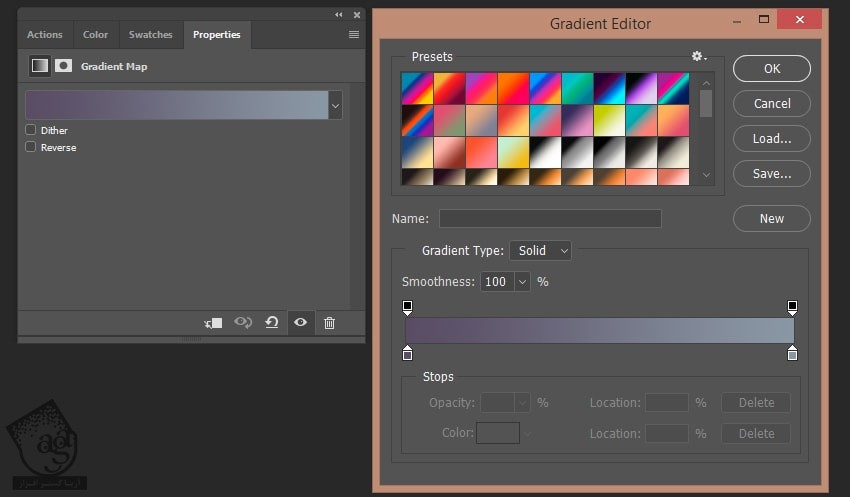
گام پنجم
Blending Mode لایه رو روی Hard Light قرار میدیم.
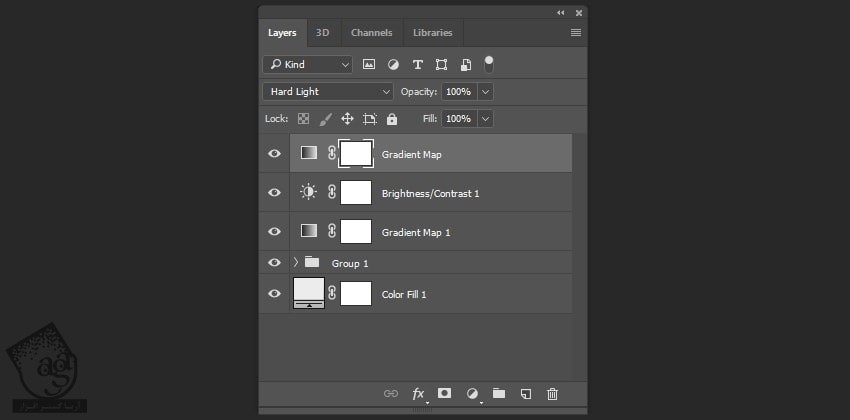
گام ششم
وارد مسیر Layer > New Adjustment Layer > Exposure میشیم. Offset رو روی 0.0500 قرار میدیم.
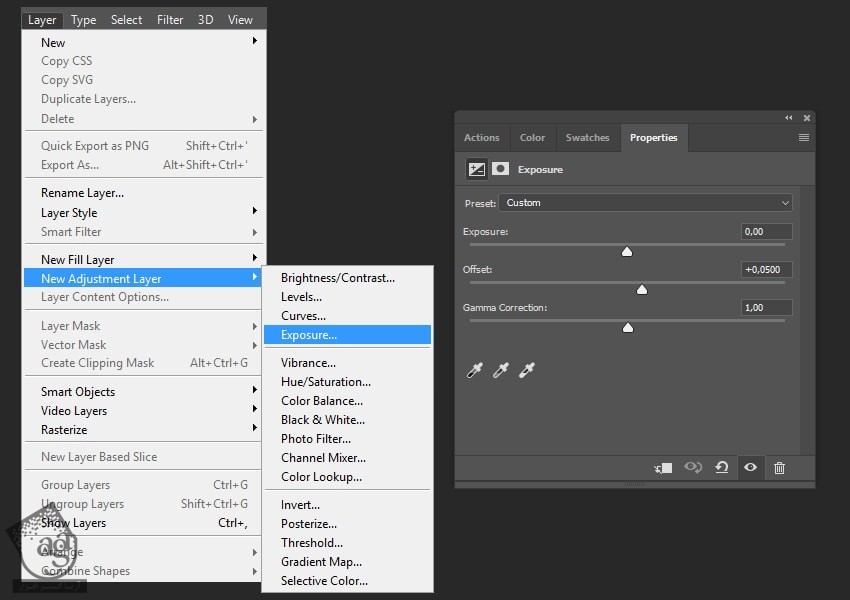
گام هفتم
وارد مسیر Layer > New Adjustment Layer > Hue/Saturation میشمی. Saturation رو روی 25- قرار میدیم.
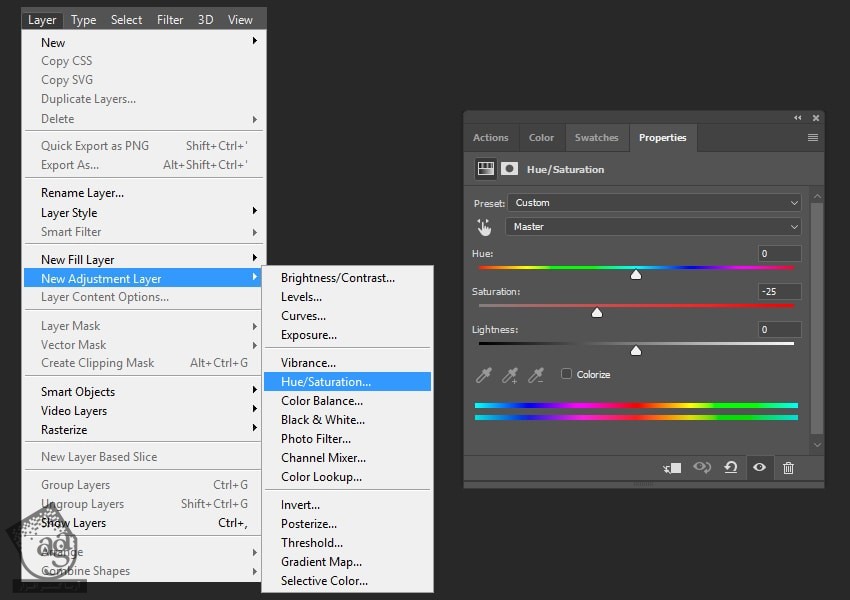
گام هشتم
وارد مسیر Layer > New Adjustment Layer > Photo Filters میشیم. Color رو روی #e49d16 قرار میدیم.
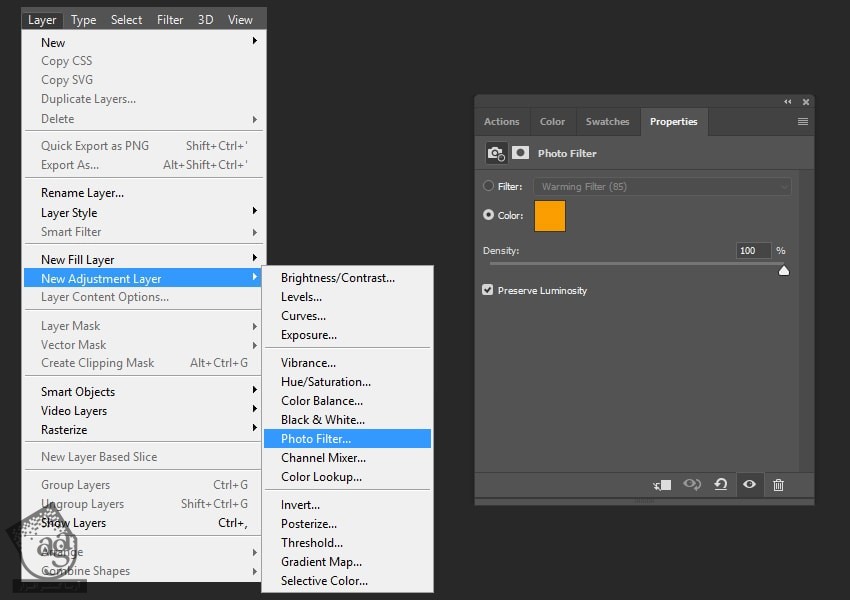
گام نهم
Blending Mode رو روی Color و Opacity رو روی 70 درصد قرار میدیم.
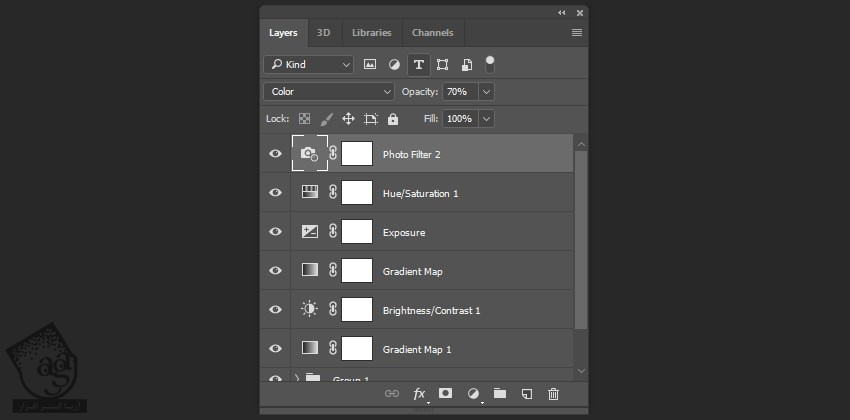
گام دهم
وارد مسیر Layer > New Fill Layer > Gradeint میشیم و رنگ های سفید و مشکی رو بهش اختصاص میدیم. Style رو روی Radial و Scale رو روی 100 درصد قرار داده و Reverse رو فعال می کنیم.
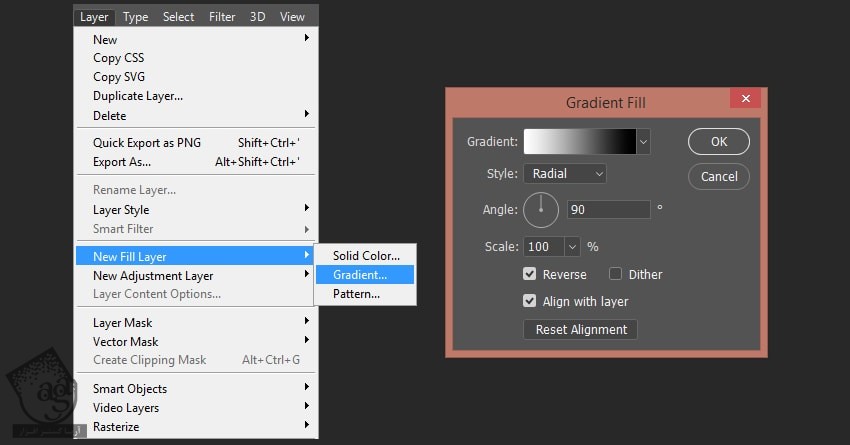
گام یازدهم
Blending Mode رو روی Soft Light و Opacity رو روی 20 درصد قرار میدیم.
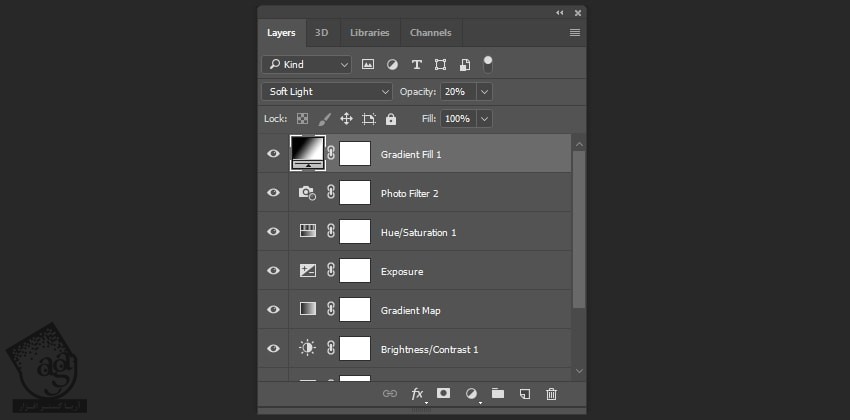
نتیجه

امیدواریم ” آموزش Photoshop : طراحی افکت قدیمی ” برای شما مفید بوده باشد…
توصیه می کنم دوره های جامع فارسی مرتبط با این موضوع آریاگستر رو مشاهده کنید:
– صفر تا صد آموزش فتوشاپ در عکاسی
– صفر تا صد آموزش دیجیتال پینتینگ – پک 1
– صفر تا صد آموزش دیجیتال پینتینگ – پک 2
توجه : مطالب و مقالات وبسایت آریاگستر تماما توسط تیم تالیف و ترجمه سایت و با زحمت فراوان فراهم شده است . لذا تنها با ذکر منبع آریا گستر و لینک به همین صفحه انتشار این مطالب بلامانع است !
دوره های آموزشی مرتبط
590,000 تومان
590,000 تومان
590,000 تومان
590,000 تومان
590,000 تومان
590,000 تومان
450,000 تومان
590,000 تومان
















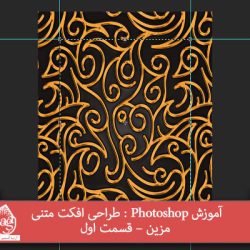




































































قوانین ارسال دیدگاه در سایت